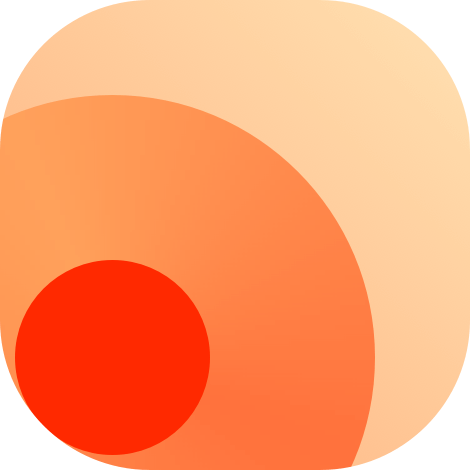部署
部署 RSSHub 需要基本的计算机编程常识,如果您在部署过程中遇到无法解决的问题请到 issues 寻找类似的问题或 向我们提问,我们会尽快给您答复。
部署涉及到以下基本编程常识:
部署到可外网访问则可能涉及到:
Docker 镜像
支持两种注册表:
- Docker Hub:
diygod/rsshub - GitHub:
ghcr.io/diygod/rsshub
支持以下架构:
linux/amd64linux/arm64
- (自 linux/arm/v72025-04-22 起不再支持)
有以下几种 tags:
| Tag | 描述 | 支持 puppeteer | 举例 |
|---|---|---|---|
latest | 最新 | No | latest |
chromium-bundled | 最新 | Yes | chromium-bundled |
{YYYY-MM-DD} | 特定日期 | No | 2021-06-18 |
chromium-bundled-{YYYY-MM-DD} | 特定日期 | Yes | chromium-bundled-2021-06-18 |
{commit hash} | 特定提交 | No | e7c233b1df982fae10684a11c9df57892e96940a |
支持 puppeteer 会占用更多资源,但支持更多路由
Docker Compose 部署(推荐)
安装
$ wget https://raw.githubusercontent.com/DIYgod/RSSHub/master/docker-compose.yml检查有无需要修改的配置
$ vi docker-compose.yml # 也可以是你喜欢的编辑器启动
$ docker-compose up -d在浏览器中打开 http://{Server IP}:1200,enjoy it! ✅
更新
自动更新
使用 watchtower
手动更新
更新镜像
$ docker-compose pull重启容器
$ docker-compose up -d添加配置
修改 docker-compose.yml 中的 environment 进行配置
Docker 部署
WARNING
该部署方式不包括 browserless 和 redis 依赖,如有需要请改用 Docker Compose 部署方式或自行部署外部依赖
安装
无 puppeteer 依赖
$ docker run -d --name rsshub -p 1200:1200 diygod/rsshub有 puppeteer 依赖
$ docker run -d --name rsshub -p 1200:1200 diygod/rsshub:chromium-bundled在浏览器中打开 http://{Server IP}:1200,enjoy it! ✅
更新
自动更新
使用 watchtower
手动更新
删除旧容器
$ docker stop rsshub
$ docker rm rsshub然后重复安装步骤
添加配置
配置运行在 docker 中的 RSSHub,最便利的方法是使用 docker 环境变量
以设置缓存时间为 1 小时举例,只需要在运行时增加参数:-e CACHE_EXPIRE=3600
$ docker run -d --name rsshub -p 1200:1200 -e CACHE_EXPIRE=3600 -e GITHUB_ACCESS_TOKEN=example diygod/rsshub手动部署
部署 RSSHub 最直接的方式,您可以按照以下步骤将 RSSHub 部署在您的电脑、服务器或者其他任何地方
安装
首先是下载 RSSHub 的源码
$ git clone https://github.com/DIYgod/RSSHub.git
$ cd RSSHub下载完成后,需要安装依赖
pnpm iyarn inpm install编译
pnpm buildyarn buildnpm run build启动
然后在 RSSHub 文件夹中运行下面的命令就可以启动
pnpm startyarn startnpm run startpm2 start lib/index.ts --name rsshub在浏览器中打开 http://{Server IP}:1200,enjoy it! ✅
添加配置
TIP
在 arm/arm64 上,此部署方式不包含 puppeteer 依赖。要启用 puppeteer,你需要先从发行版安装 Chromium,然后设置 CHROMIUM_EXECUTABLE_PATH 为其可执行路径。
Debian:
$ apt install chromium
$ echo >> .env
$ echo 'CHROMIUM_EXECUTABLE_PATH=chromium' >> .envUbuntu/Raspbian:
$ apt install chromium-browser
$ echo >> .env
$ echo 'CHROMIUM_EXECUTABLE_PATH=chromium-browser' >> .env可以通过设置环境变量来配置 RSSHub
在项目根目录新建一个 .env 文件,每行以 NAME=VALUE 格式添加环境变量,例如
CACHE_TYPE=redis
CACHE_EXPIRE=600注意它不会覆盖已有的环境变量,更多规则请参考 dotenv
该部署方式不包括 redis 依赖,如有需要请改用 Docker Compose 部署方式或自行部署外部依赖
更新
在 RSSHub 文件夹中运行下面的命令就从 github 仓库拉取最新版本
$ git pull然后重复安装步骤。
Nix 用户提示
通过 nix-shell 配置简化安装 nodejs, yarn 和 jieba:
let
pkgs = import <nixpkgs> {};
node = pkgs.nodejs-12_x;
in pkgs.stdenv.mkDerivation {
name = "nodejs-yarn-jieba";
buildInputs = [node pkgs.yarn pkgs.pythonPackages.jieba];
}Kubernetes(Helm) 部署
RSSHub 可以使用来自 RSSHub Helm Chart 的 Helm Chart 在 Kubernetes 中安装
确保满足以下要求:
- Kubernetes 1.16+
- 已经 安装 Helm 版本 3.9+
安装
将 NaturalSelection Labs Chart 仓库添加到 Helm:
helm repo add nsl https://naturalselectionlabs.github.io/helm-charts你可以通过运行以下命令更新 Chart 仓库:
helm repo update然后使用 helm 命令行安装:
helm install my-release nsl/rsshub更新
要升级 my-release RSSHub 部署:
helm upgade my-release nsl/rsshub移除
如要删除 my-release RSSHub 部署:
helm delete my-release使用自定义配置安装
helm install my-release nsl/rsshub \
--set="image.tag=2023-12-04" \
--set="replicaCount=2"# custom-values.yml 文件
## 使用 "helm install my-release nsl/rsshub -f ./custom-values.yml" 安装
image:
tag: "2023-12-04"
replicaCount: 2使用 HA 模式安装
replicaCount: 3
puppeteer:
replicaCount: 2autoscaling:
enabled: true
minReplicas: 3
puppeteer:
autoscaling:
enabled: true
minReplicas: 2使用外部 Redis 安装
redis:
# -- 禁用内部 redis
enabled: false
env:
# -- 其他环境变量 --
REDIS_URL: redis://external-redis:6379/要配置更多值,请参阅 RSSHub Helm Chart。
Ansible 部署
这个 Ansible playbook 包括了 RSSHub, Redis, browserless (依赖 Docker) 以及 Caddy 2
目前只支持 Ubuntu 20.04
需要 sudo 权限和虚拟化能力(Docker 将会被自动安装)
安装
sudo apt update
sudo apt install ansible
git clone https://github.com/DIYgod/RSSHub.git ~/RSSHub
cd ~/RSSHub/scripts/ansible
sudo ansible-playbook rsshub.yaml
# 当提示输入 domain name 的时候,输入该主机所使用的域名
# 举例:如果您的 RSSHub 用户使用 https://rsshub.example.com 访问您的 RSSHub 实例,输入 rsshub.example.com(去掉 https://)更新
cd ~/RSSHub/scripts/ansible
sudo ansible-playbook rsshub.yaml
# 当提示输入 domain name 的时候,输入该主机所使用的域名
# 举例:如果您的 RSSHub 用户使用 https://rsshub.example.com 访问您的 RSSHub 实例,输入 rsshub.example.com(去掉 https://)部署到 Railway
包含自动更新。
部署到 Heroku
一键部署(无自动更新)
自动更新部署
- 将 RSSHub 分叉(fork) 到自己的账户下。
- 把自己的分叉部署到 Heroku:
https://heroku.com/deploy?template=URL,其中URL改为分叉地址 (例如https://github.com/USERNAME/RSSHub)。 - 检查 Heroku 设置,随代码库更新自动部署。
- 安装 Pull 应用,定期将 RSSHub 改动自动同步至你的分叉。
部署到 Zeabur
- 前往 Zeabur 完成注册
- 创建一个新项目
- 在项目中选择创建新服务,选择从服务市场部署。
- 添加域名,若使用自定义域名,可参见 Zeabur 的域名绑定文档。
部署到 Vercel 🚧 修复中
一键部署(无自动更新)
自动更新部署
- 将 RSSHub 分叉(fork) 到自己的账户下
- 去 Vercel 部署一个新项目:使用 GitHub 账户登录 Vercel,进入 项目创建页面 选择导入 RSSHub 仓库进行部署
- 安装 Pull 应用,定期将 RSSHub 改动自动同步至你的仓库
部署到 Fly.io
方案一:Fork
将 RSSHub Fork 到自己的账户下;
下载分叉的源码
bash$ git clone https://github.com/<your username>/RSSHub.git $ cd RSSHub前往 Fly.io 完成注册,并安装 flyctl CLI;
运行
fly launch, 并选择一个唯一的名称和实例地区;使用
fly secrets set KEY=VALUE对部分模块进行配置;(可选)利用
fly certs add 你的域名来配置自定义域名,并根据指引在你的 DNS 服务商配置相关域名解析(你可在 Dashboard Certificate 页面查看域名的配置状态)。
更新:在你 Fork 出来的仓库首页点击「Sync fork - Update Branch」来手动更新至官方最新的 master 分支,或安装 Pull 应用来定期自动同步。
方案二:自行维护 fly.toml
前往 Fly.io 完成注册,并安装 flyctl CLI;
自行在本地新建一个空目录,在其中运行
fly launch, 并选择一个唯一的名称和实例地区;编辑生成的 fly.toml 文件,新增
toml[build] image = "diygod/rsshub:latest"根据实际情况,你可能希望使用其他镜像标签,请阅读 Docker 镜像 的有关内容;
修改 fly.toml 中的
[env]段或使用fly secrets set KEY=VALUE对部分模块进行配置;执行
fly deploy启动应用;(可选)利用
fly certs add 你的域名来配置自定义域名,并根据指引在你的 DNS 服务商配置相关域名解析(你可在 Dashboard Certificate 页面查看域名的配置状态)。
更新:进入你存储了 fly.toml 文件的目录,执行 fly deploy 即可触发拉取最新镜像、启动应用的步骤。
配置内置的 Upstash Redis 缓存
在 RSSHub 文件夹下运行
$ fly redis create来创建一个新的 Redis 数据库,地域选择与你上面创建 RSSHub app 时相同的地域,建议选择开启 eviction。创建完成后会输出类似于 redis://default:<password>@<domain>.upstash.io 的字符串。
因目前 上游依赖的一个 bug,你暂时需要在 Fly.io 给你的连接 URL 后追加 family=6 的参数,即使用 redis://default:<password>@<domain>.upstash.io/?family=6 作为连接 URL。
再配置 fly.toml 中的 [env] 段或运行
$ fly secrets set CACHE_TYPE=redis REDIS_URL='<刚才的连接 URL>'并执行 fly deploy 触发重新部署来完成配置。
部署到 Sealos
包含自动更新
部署到 PikaPods
每月只需 1 美元即可运行 RSSHub。包括自动更新和 5 美元的免费起始额度。
部署到 Google App Engine
准备
按照这里的引导完成 GCP 账号设置,创建 GCP 项目,创建 App Engine 项目,开通付费功能(必须),安装 git 与 gcloud 工具。并完成 gcloud 工具的初始化,初始化具体方式 请查看这个链接。如果你不打算在本地调试本项目,可以不安装 Node.js 环境。
请注意,GAE 免费用量不支持 Flexible Environment,部署到 Flexible Environment 前请确认收费标准。
Node.JS 的 standard environment 仍在测试中,您可能会在部署或使用中遇到某些不可预期的问题。
运行 git clone https://github.com/DIYgod/RSSHub.git 拉取本项目的最新版本。
app.yaml 配置
部署到 Flexible Environment
在 RSSHub 项目根目录下建立一个 app.yaml 文件,内容示例如下:
# [START app_yaml]
runtime: custom
env: flex
# This sample incurs costs to run on the App Engine flexible environment.
# The settings below are to reduce costs during testing and are not appropriate
# for production use. For more information, see:
# https://cloud.google.com/appengine/docs/flexible/nodejs/configuring-your-app-with-app-yaml
manual_scaling:
instances: 1
# 以下是 app engine 资源配置,可以自行修改,硬盘最低为 10G
resources:
cpu: 1
memory_gb: 0.5
disk_size_gb: 10
network:
forwarded_ports:
- 80:1200
- 443:1200
# 以下是环境配置示例,具体可配置项见本文档配置章节
env_variables:
CACHE_EXPIRE: '300'
# [END app_yaml]部署到 standard environment
在 RSSHub 项目根目录下建立一个 app.yaml 文件,内容示例如下:
# [START app_yaml]
runtime: nodejs8
network:
forwarded_ports:
- 80:1200
- 443:1200
# 以下是环境配置示例,具体可配置项见本文档配置章节
env_variables:
CACHE_EXPIRE: '300'
# [END app_yaml]安装
在 RSSHub 项目根目录下运行
gcloud app deploy进行项目部署,如果您需要变更 app.yaml 文件名称或者变更部署的项目 ID 或者指定版本号等,请参考 Deploying a service。
部署完成后可访问您的 Google App Engine URL 查看部署情况。
Play with Docker
如果想要测试因为反爬规则导致无法访问的路由,您可以点击下方按钮拉起一套免费,临时,专属于您的 RSSHub
WARNING
- 需要 DockerHub 账号
- Play with Docker 一次仅能使用 4 小时,不能作为持久化解决方案,应当用于测试 / 验证路由规则
- 如果部署完成后不能看到自动识别的端口,请手动点击顶部按钮
open port并输入1200 - 有的时候 PWD 会抽风,如果遇到点击
Start后空白页面,或者拉起失败,请重试